
기본적으로 동영상 파일의 포맷을 변환하는 것은 재생을 진행할 기기 간의 호환성 문제를 해결하는 데 큰 도움이 돼요. mp4 또는 avi로 된 영상을 재생할 때 특정 기기에서 재생이 되지 않거나 끊김이 있다면 변환 작업을 진행하면 됩니다.
개인적으로 스마트 TV에서 영상을 재생할 때 문제를 자주 겪었었는데요. 이럴 때 제가 자주 사용하는 프로그램을 통해 쉽게 변환하여 문제를 해결하곤 했습니다. 무료 사용이 가능한 소프트웨어로써, 사용 방법도 간단해서 좋아요.
누구나 할 수 있는 mp4 avi 변환 따라하기.

1. 이왕 사용하는 프로그램이라면 무료로 사용할 수 있는 것은 물론이고, 높은 성능을 자랑하는 것을 이용하는 것이 좋은데요. 국내 인코딩 전용 프로그램으로는 샤나인코더의 인기가 매우 높습니다. 사용할 수 있는 기능의 제한이 없고, 업데이트가 꾸준히 되고 있어요.

2. 샤나인코더 제작사 사이트에 접속하면 바로 최신 버전을 받으실 수 있습니다.

3. 설치 과정은 안내에 따라 진행하면 되기 때문에 넘어 가겠습니다. 해당 프로그램을 실행해 보세요. 그럼 굉장히 낯설게 느껴지실 수 있습니다. 복잡해 보이기도 하죠. 걱정하지 마세요. 정말 쉬워요. mp4를 avi로 포맷을 변경하는 것은 그림판에서 그림 그리는 수준만큼 쉽습니다. 메뉴에서 파일을 클릭해 보세요.

4. 해당 프로그램을 통해 대상이 되는 mp4를 열어야 해요. avi를 mp4로 변환을 하는 경우에는 avi를 선택해야 해야 한다는 점 참고해 주세요. 저는 샘플 동영상 파일을 선택했습니다.
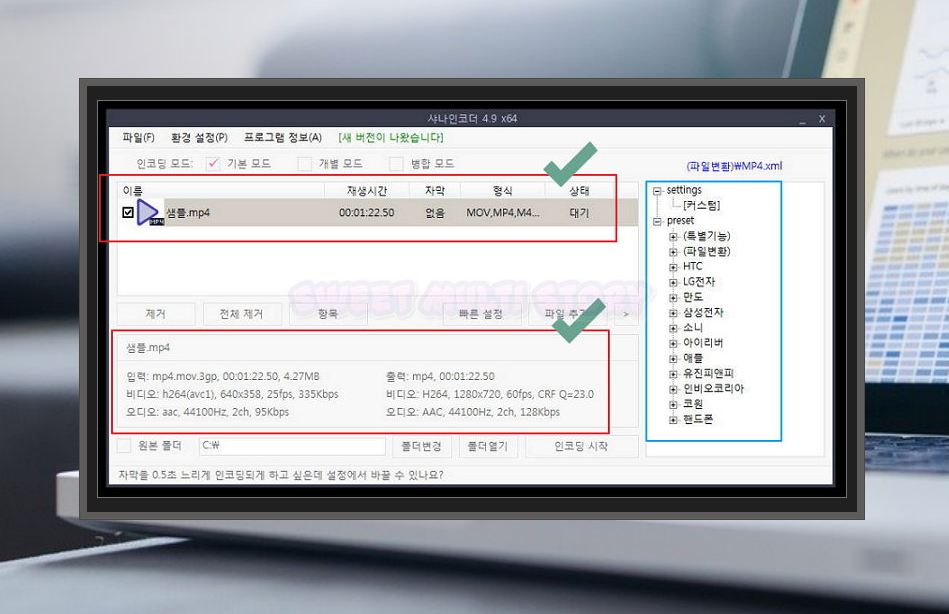
5. 프로그램 하단을 보시면 샘플 영상 파일의 비디오, 오디오 상태를 확인할 수 있는 부분이 나타났습니다. 파일이 추가된 것도 보이고요. 이 상태에서 우측에 있는 프리셋을 이용해 볼건데요. 특별기능 아래에 있는 "파일 변환" 서비스를 클릭해 주세요.
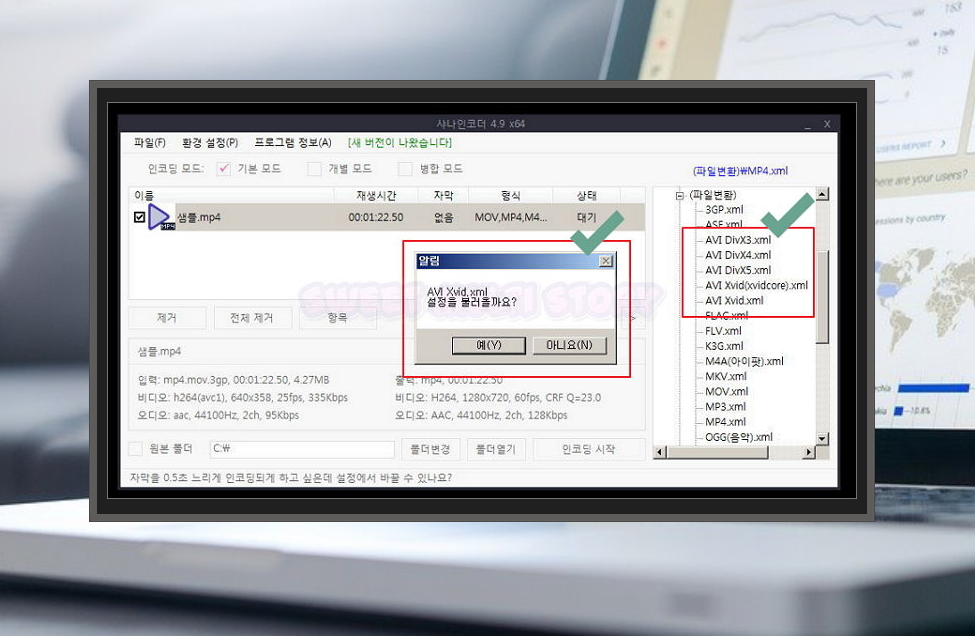
6. avi 포멧도 여러가지가 있습니다. DivX3, DivX4, DivX5, Xvid 등이 있죠. 이 중에서 아무거나 골라주세요. 반대의 경우에는 mp4.xml을 클릭하시면 됩니다. '설정을 불러올까요?'라는 알림이 뜨는데요. '예' 버튼을 클릭해 주세요.
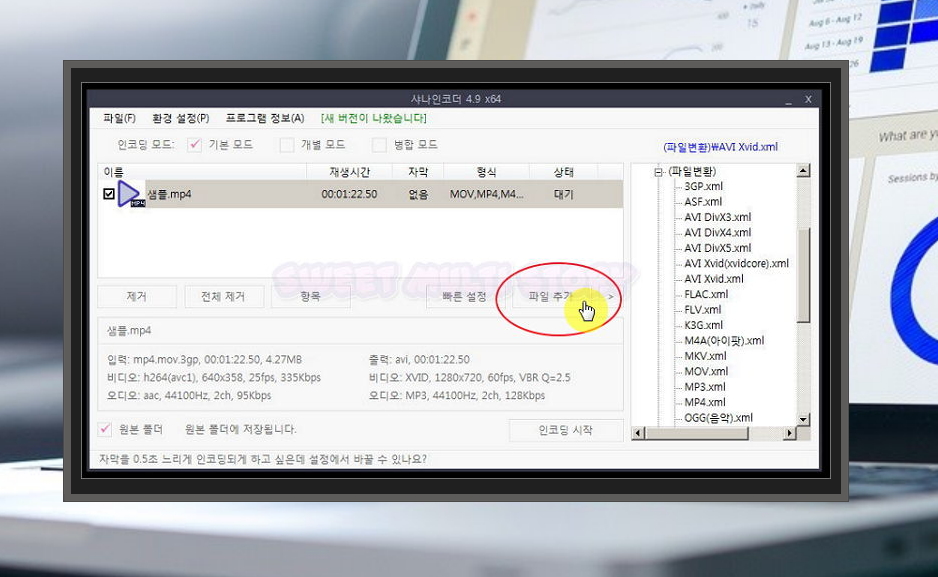
7. 이 상태에서 바로 인코딩 시작 버튼을 누르면 mp4 avi 변환이 진행됩니다. 좀 더 세밀한 조정을 하고 싶다면 '빠른 설정'을 클릭해 보세요.
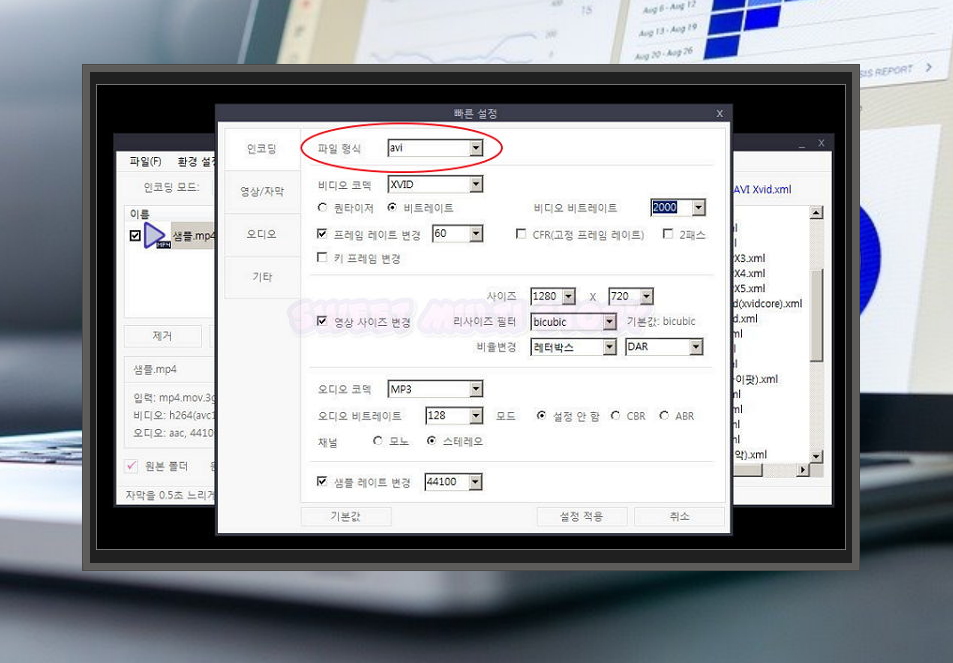
8. 빠른 설정을 통해 비디오 코덱, 퀀타이저, 비트레이트, 프레임 레이트, CFR, 키 프레임, 영상 사이즈, 오디오 코덱, 오디오 비트레이트 등을 변경하실 수 있습니다. 변경을 한 후 설정 적용 버튼을 누르면 이 값으로 영상 파일을 변환 시킬 수 있습니다.
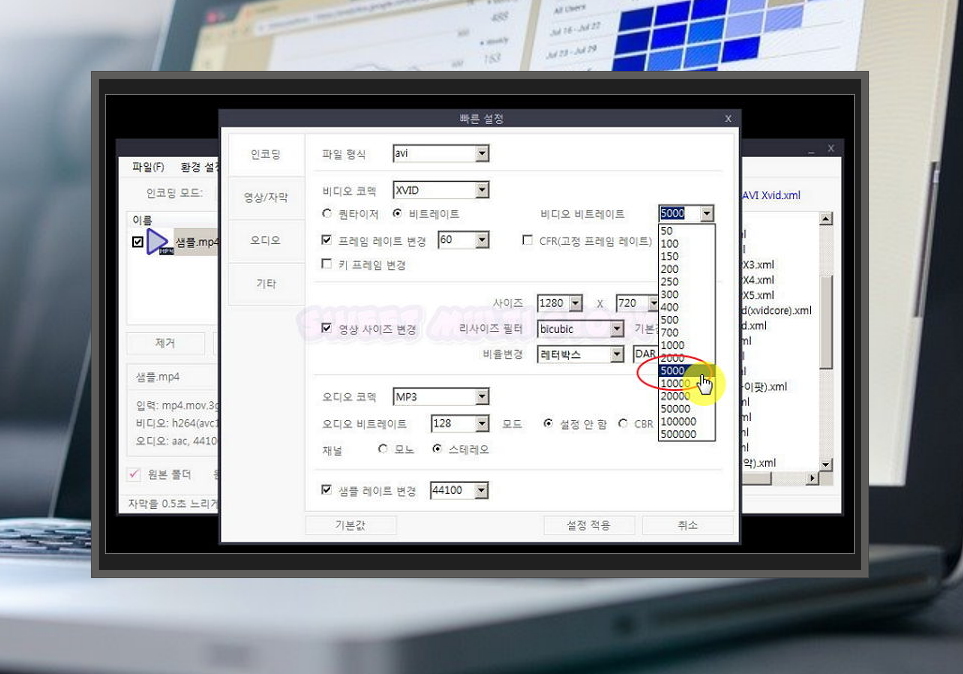
9. 변환을 진행한 영상을 재생했을 때 화면이 깨지는 경우가 있습니다. 이런 경우에는 mp4나 avi의 비디오 비트레이트 값을 높여 주는 것이 좋아요. 저는 5000 정도로 올리는데요. 이렇게 하면 문제가 거의 해결되었어요. 원본 동영상의 상태가 어떤지에 따라 다르기 때문에 그에 맞는 설정값으로 하는 것이 좋습니다.
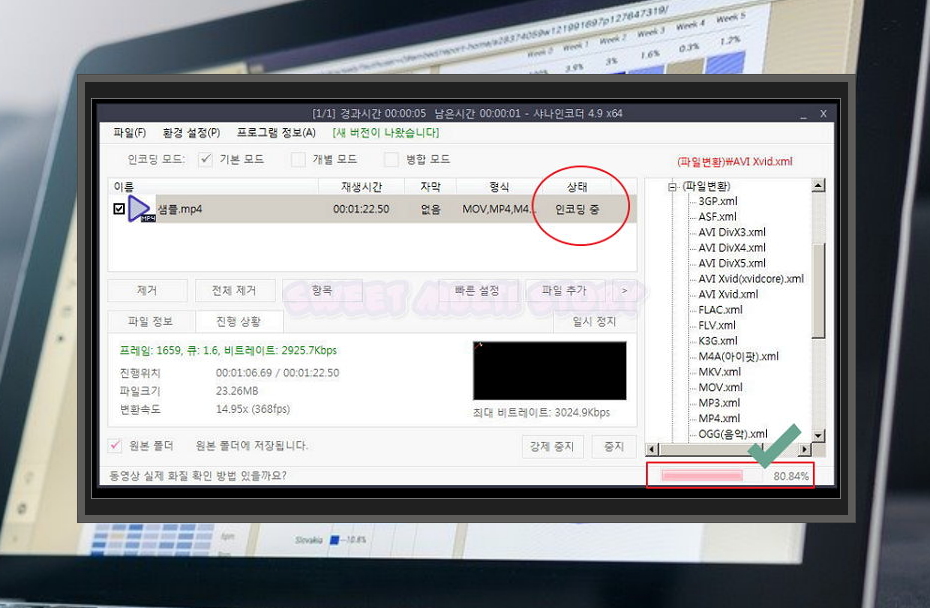
10. 프리셋을 지정하고, 설정까지 하셨다면 인코딩 시작 버튼을 눌러주세요. mp4 파일의 용량에 따라 인코딩 시간이 달라집니다. 용량이 클수록 변환 시간이 길죠.
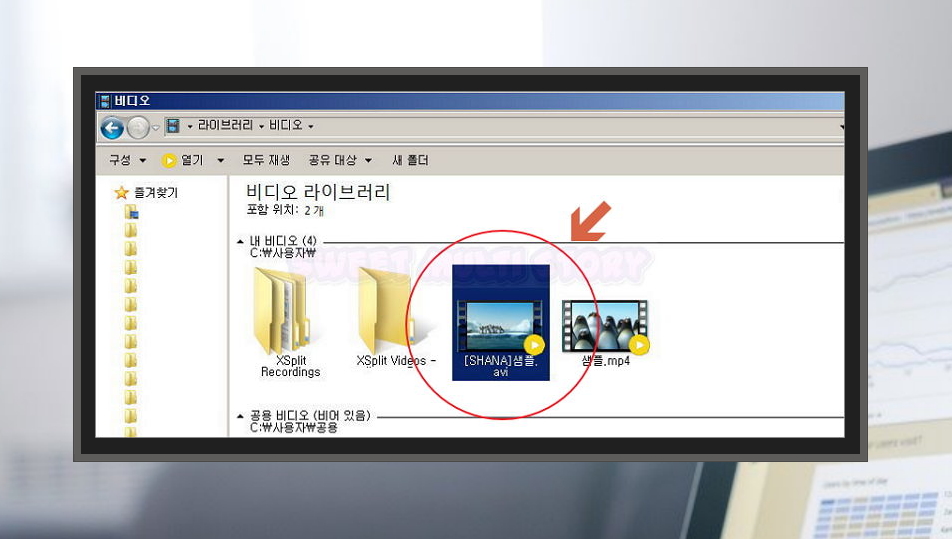
11. 저는 변환이 된 파일을 원본 파일이 들어있는 폴더로 저장되도록 설정을 했습니다. 폴더를 확인해보니 이름에 [SHANA]가 붙은 avi 파일이 보이네요.
<함께 보면 유용한 컨텐츠>
mp4 재생 플레이어 프로그램 추천
과거에는 여러 가지 동영상 포맷이 많이 사용되었는데요. 요즘에는 mp4, mov, wmv를 주로 사용합니다. 이번 시간에는 국제 동영상 표준 단체 mpog에서 제작한 포맷인 mp4에 대한 재생 플레이어 플로그
bbooookk.tistory.com
통합코덱 무료설치 최신버전으로 하는법
컴퓨터를 이용하여 동영상 파일을 원활하게 재생할 때 사용하면 좋은 여러 버전의 통합코덱 무료설치 방법을 알려드릴게요. 사양이 낮은 PC로 영화를 보거나 너무 큰 용량의 동영상 파일을 재생
bbooookk.tistory.com
'멀티미디어' 카테고리의 다른 글
| 포토스케이프 사진 용량 줄이기 따라하기 (0) | 2024.03.07 |
|---|---|
| 무료 클립아트 모음 다운로드 (재사용 가능) (0) | 2024.02.25 |
| 무료 아이콘 사이트 활용하기 (장점 다양한 3가지) (0) | 2024.02.05 |
| 노래방 노래검색 금영 이용하는 방법 (0) | 2024.01.12 |
| 그림판 사진 용량 줄이기 손쉽게 진행하기 (0) | 2021.02.07 |
| 이미지 용량 줄이기 간단 방법 (여러 파일 동시 가능) (0) | 2021.02.04 |
| 사진 동영상 만들기 안내, 처음부터 끝까지 따라하기 (0) | 2020.08.22 |
| 사진파일 용량줄이기 따라하기 (화질 저하 최소) (0) | 2020.07.06 |